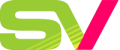Kiểm tra mức độ chai pin của laptop
BatteryMon là một công cụ khá hay để kiểm tra các thông số về pin cho laptop, đưa ra thông tin về phần trăm pin để đánh giá độ chai pin. Khi sử dụng laptop, nhất là các máy đời cũ, bạn khó có thể biết được pin của nó đã được sạc đủ điện chưa, và sẽ hết pin vào lúc nào. Bạn click vào đây để tải phần mềm về
Đặc điểm:
- Có bản đồ thời gian thực về mức độ sạc pin, có đường tăng hoặc giảm để so sánh với nhau.
- Có file log để thống kê phân tích mức độ duy trì của mực độ sạc pin.
- Cấu hình chu kỳ lấy mẫu.
- Có file hướng dẫn file dễ hiểu.
- Khi cài đặt thì hệ thống chi tiết và thông tin trạng thái về mỗi cục pin.
- Giao diện BurnInTest để đánh giá hiệu suất pin.
- Chế độ ở cửa sổ imageMini cho thấy nhiều pin sạc / xả trạng thái cũng như tỷ lệ phần trăm cuộc sống, ước tính thời gian chạy và nhiều hơn nữa.
BatteryMon có giá thương mại 24 USD. Nếu bạn muốn sử dụng đầy đủ cần phải trả tiền. Tải về dùng thử phần mềm BatteryMon 2.1.1008 ( dung lượng 1 MB).
BatteryMon rất đơn giản và dễ sử dụng. Mở chương trình lên và trên giao diện chính lựa chọn nút Start, bạn có thể quan sát các thông số mà chương trình cung cấp về pin trong máy.
1. Thông số chính
Đi kèm với các thông số là ý nghĩa cho người dùng dễ hiểu hơn về BatteryMon .
- Capacity: Tổng dung lượng điện hiện có của pin.
- Capacity drop: Nguồn năng lượng của pin bị mất đi kể từ khi bạn nhấn vào nút Start.
- Discharge: Biểu đồ của năng lượng pin bị thay đổi.
- Power Source: Nguồn năng lượng đang được sử dụng. Nếu bạn đang dùng pin thì nó sẽ hiện lên chữ Bat, còn nếu dùng nguồn điện từ điện lưới thì nó sẽ hiện lên chữ A/C.
- % Life left: Dung lượng pin còn lại tính theo %.
- Time Remaining: Thời gian sử dụng còn lại của pin.
- Total Time: Thời gian sử dụng tổng cộng của pin nếu được sạc đầy đủ.
- Run Time: Thời gian sử dụng máy tính.
Trên thanh tab chính ở dưới góc phải sẽ hiển thị ra dung lượng còn lại và thời gian được phép khi sử dụng pin.
2. Kiểm tra độ chai pin
Để xem mức độ chai của pin laptop, bạn chọn Info > Battery Info từ menu của phần mềm. Tại hộp thoại Battery Information hiện ra sau đó, bạn theo dõi 2 thông số, bao gồm: Design Capacity và Full Charge Capacity.
Nếu 2 thông số này có độ chênh lệch, nghĩa là pin laptop của bạn đã có tình trạng chai. Mức độ chênh lệch càng lớn, tình trạng chai càng mạnh.